Mendaftarkan VM Windows SQL Server dengan ekstensi SQL IaaS Agent
Berlaku untuk: SQL Server di Azure VM
Daftarkan komputer virtual SQL Server Anda dengan ekstensi SQL IaaS Agent untuk membuka banyak manfaat fitur untuk SQL Server Anda di Azure Windows VM.
Artikel ini mengajarkan Anda untuk mendaftarkan satu komputer virtual SQL Server ke ekstensi SQL IaaS Agent. Selain itu, Anda dapat mendaftarkan semua VM SQL Server di langganan secara otomatis atau beberapa VM secara massal dengan menggunakan satu skrip.
Catatan
Komputer virtual SQL Server yang disebarkan melalui marketplace Azure setelah Oktober 2022 memiliki model dengan hak istimewa paling sedikit yang diaktifkan secara default. Mode manajemen untuk ekstensi SQL IaaS Agent dihapus pada Maret 2023.
Gambaran Umum
Pendaftaran dengan ekstensi Agen Infrastruktur Sebagai Layanan SQL Server membuat sumber dayamesin virtual SQL dalam langganan Anda, yang merupakan sumber daya terpisah dari sumber daya dari mesin virtual. Membatalkan pendaftaran komputer virtual SQL Server Anda dari ekstensi akan menghapus sumber daya komputer virtual SQL tetapi tidak akan menghilangkan komputer virtual yang sebenarnya.
Menyebarkan citra Marketplace Azure komputer virtual SQL Server melalui portal Microsoft Azure secara otomatis mendaftarkan komputer virtual SQL Server ke ekstensi. Namun, jika Anda memilih untuk menginstal SQL Server sendiri di komputer virtual Azure, atau menyediakan komputer virtual Azure dari VHD kustom, maka Anda harus mendaftarkan komputer virtual SQL Server Anda dengan ekstensi Agen IaaS SQL untuk membuka kunci manfaat dan pengelolaan fitur lengkap. Secara default, Azure VM yang dipasang SQL Server 2016 atau yang lebih baru akan secara otomatis terdaftar dengan ekstensi Agen IaaS SQL ketika terdeteksi oleh layanan CEIP. Lihat Suplemen privasi SQL Server untuk informasi lebih lanjut. Untuk informasi tentang privasi, lihat pernyataan privasi ekstensi SQL IaaS Agent.
Untuk menggunakan ekstensi SQL IaaS Agent, Anda harus terlebih dahulu mendaftarkan langganan Anda dengan penyedia Microsoft.SqlVirtualMachine, yang memberi ekstensi Agen IaaS SQL kemampuan untuk membuat sumber daya dalam langganan tertentu tersebut. Kemudian Anda dapat mendaftarkan VM SQL Server Anda dengan ekstensi.
Prasyarat
Untuk mendaftarkan komputer virtual SQL Server ke ekstensi, Anda akan memerlukan:
- Langganan Azure.
- Azure Resource Model mendukung komputer virtual Windows Server dengan versi SQL Server yang didukung yang disebarkan ke cloud publik atau Azure Government.
- Pastikan Azure VM berjalan.
- Kredensial klien yang digunakan untuk mendaftarkan komputer virtual ada dalam salah satu peran Azure berikut: Kontributor Komputer Virtual, Kontributor, atau Pemilik.
- Versi terbaru Azure CLI atau Azure PowerShell (minimum 5,0).
- Minimal .NET Framework 4.5.1 atau lebih baru.
- Untuk memverifikasi bahwa tidak ada batasan yang berlaku untuk Anda.
Mendaftarkan langganan dengan RP
Untuk mendaftarkan mesin virtual SQL Server ke ekstensi Agen Infrastruktur sebagai Layanan SQL, Anda harus terlebih dahulu mendaftarkan langganan Anda ke penyedia sumber Microsoft.SqlVirtualMachine. Ini memberi ekstensi SQL IaaS Agent kemampuan untuk membuat sumber daya dalam langganan Anda. Anda bisa melakukannya dengan menggunakan portal Micorosft Azure, Azure CLI, atau Azure PowerShell.
Mendaftarkan langganan Anda dengan penyedia sumber daya menggunakan portal Microsoft Azure:
Buka portal Microsoft Azure dan buka Semua Layanan.
Buka Langganan dan pilih langganan yang cocok bagi Anda.
Pada halaman Langganan, pilih Penyedia sumber daya di bawah Pengaturan.
Masukkan sql di filter untuk memunculkan penyedia sumber daya terkait SQL.
Pilih Daftar, Daftar ulang, atau Batalkan pendaftaran untuk penyedia Microsoft.SqlVirtualMachine, bergantung pada tindakan yang Anda inginkan.
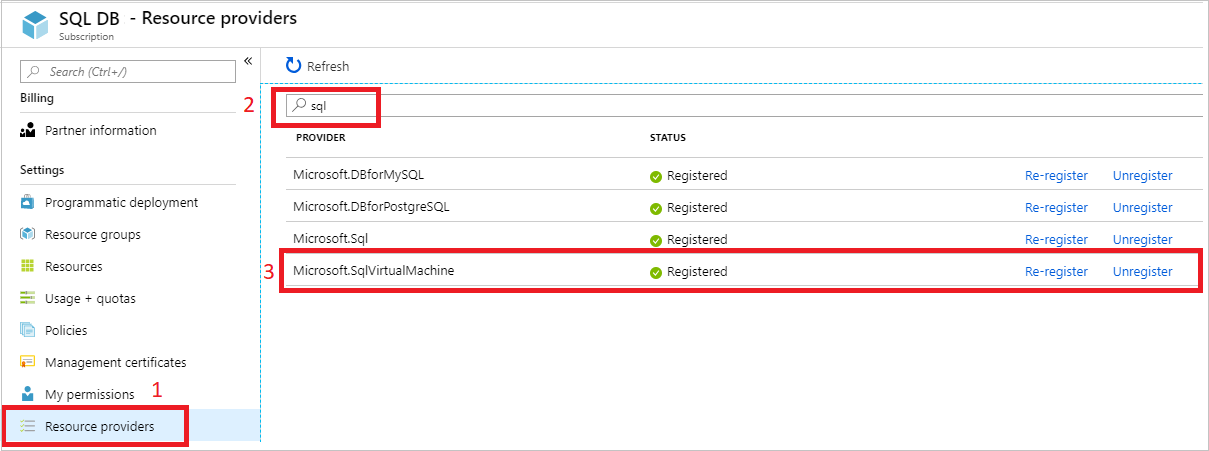
Mendaftar ke ekstensi
Anda dapat mendaftarkan komputer virtual SQL Server Anda secara manual dengan ekstensi SQL IaaS Agent dengan menggunakan Azure PowerShell atau Azure CLI.
Untuk jenis lisensi SQL Server, isi sebagai bayar sesuai pemakaian (PAYG) untuk membayar per penggunaan, Azure Hybrid Benefit (AHUB) untuk menggunakan lisensi Anda sendiri, atau pemulihan dari bencana (DR) untuk mengaktifkan lisensi replika DR gratis.
Saat ini tidak dimungkinkan untuk mendaftarkan komputer virtual SQL Server Anda dengan ekstensi SQL IaaS Agent dengan menggunakan portal Azure.
Memverifikasi status pendaftaran
Anda dapat memverifikasi apakah komputer virtual SQL Server Anda telah terdaftar ke ekstensi SQL IaaS Agent dengan menggunakan portal Microsoft Azure, Azure CLI, atau Azure PowerShell.
Memverifikasi status pendaftaran dengan portal Azure:
Masuk ke portal Azure.
Pilih komputer virtual SQL Server dari daftar. Jika komputer virtual SQL Server Anda tidak tercantum di sini, kemungkinan belum terdaftar dengan ekstensi Agen IaaS SQL.
Lihat nilai di bawah Status. Jika StatusBerhasil, maka komputer virtual SQL Server telah berhasil terdaftar ke ekstensi SQL IaaS Agent.
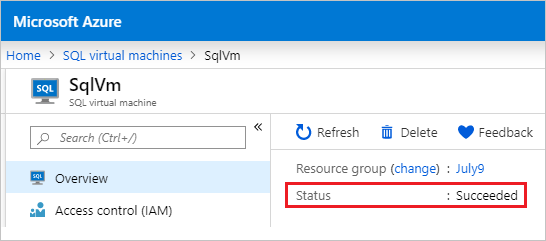
Atau, Anda dapat memeriksa status dengan memilih Perbaiki di bawah panel Dukungan + pemecahan masalah di sumber daya Mesin virtual SQL. Status provisi untuk ekstensi SQL IaaS Agent dapat Berhasil atau Gagal.
Kesalahan menunjukkan bahwa komputer virtual SQL Server belum terdaftar dengan ekstensi.
Membatalkan pendaftaran dari ekstensi
Untuk membatalkan pendaftaran komputer virtual SQL Server dari ekstensi SQL IaaS Agent, hapus sumber daya komputer virtual SQL menggunakan portal Microsoft Azure atau Azure CLI. Menghapus sumber daya komputer virtual SQL tidak menghapus komputer virtual SQL Server.
Perhatian
Anda harus ekstra hati-hati ketika membatalkan pendaftaran VM SQL Server Anda dari ekstensi. Ikuti langkah-langkah dengan hati-hati karena Anda dapat secara tidak sengaja menghapus mesin virtual ketika mencoba menghapus sumber daya.
Membatalkan pendaftaran VM SQL Server dari ekstensi menggunakan portal Azure:
Masuk ke Portal Microsoft Azure.
Buka sumber daya komputer virtual SQL.
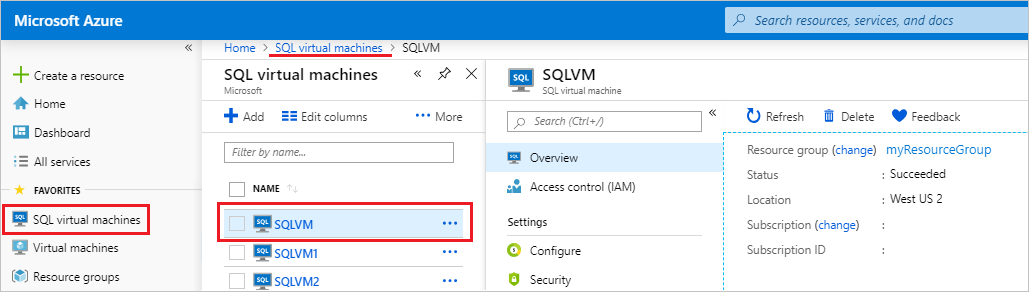
Pilih Hapus.
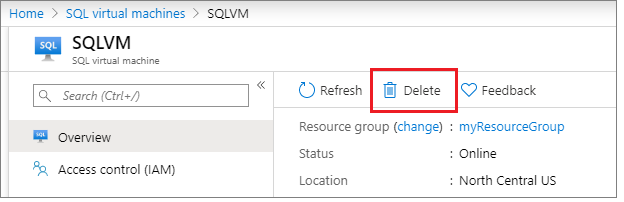
Ketik nama komputer virtual SQL dan kosongkan kotak centang di samping komputer virtual.
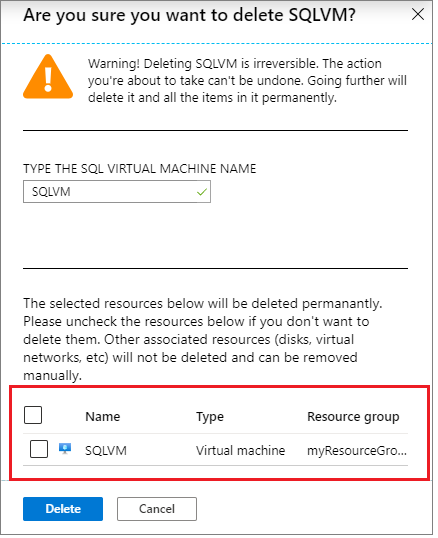
Peringatan
Jika Anda tidak mengosongkan kotak centang di samping nama komputer virtual, maka komputer virtual akan dihapus sepenuhnya. Mengosongkan kotak centang untuk membatalkan pendaftaran komputer virtual SQL Server dari ekstensi tetapi tidak menghapus komputer virtual yang sebenarnya.
Pilih Hapus untuk mengonfirmasi penghapusan sumber daya komputer virtual SQL dan bukan komputer virtual SQL Server.
Langkah berikutnya
- Tinjau manfaat yang disediakan oleh ekstensi SQL IaaS Agent.
- Mendaftarkan semua VM secara otomatis dalam langganan.
- Memecahkan masalah yang diketahui dengan ekstensi.
- Tinjau pernyataan privasi ekstensi SQL IaaS Agent.
- Tinjau daftar periksa praktik terbaik untuk mengoptimalkan performa dan keamanan.
Untuk mempelajari selengkapnya, tinjau artikel berikut:
Saran dan Komentar
Segera hadir: Sepanjang tahun 2024 kami akan menghentikan penggunaan GitHub Issues sebagai mekanisme umpan balik untuk konten dan menggantinya dengan sistem umpan balik baru. Untuk mengetahui informasi selengkapnya, lihat: https://aka.ms/ContentUserFeedback.
Kirim dan lihat umpan balik untuk